2018年07月10日 watanabe
2018年07月10日 watanabe
「ボイスメモ」はiPhone標準搭載の簡易録音機能です。録音時間は制限されていません。録音したファイルは「ボイスメモ」に保存され、簡単にiPhoneで聞くことができます。さらに、ボイスメモの名前は変更でき、簡単にチェックできます。メールやメッセージで送信することもでき、簡単な編集機能も備わっています。ちょっとしたメモ代わりに役立つアプリです。録音には、iPhone内蔵マイクのほか、付属のマイク付き純正イヤホンや、Bluetooth接続のヘッドセットなど、外部マイクも使用できます。内蔵マイクを使用する場合はモノラル録音、その他の外部マイクではステレオ録音できるものもあります。
iPhoneユーザーは、ボイスメモをiPhoneからiTunesライブラリに転送してバックアップすることもできますが、iTunesの操作は複雑で、データを上書きの可能性があります。そのため、今回の記事は、ボイスメモをバックアップ、同期する方法する方法をまとめて紹介します。
「ボイスメモ」の用途はとても広いです。例えば、思いついたアイディアや会議などの内容を録音することが出来ます。「ボイスメモ」アプリはiPhoneに標準搭載されているアプリとして、安定性は高い、データの紛失は心配しない。それでは、「ボイスメモ」の使い方を見ていきましょう。
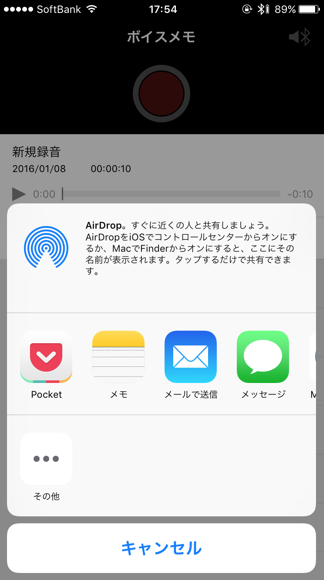
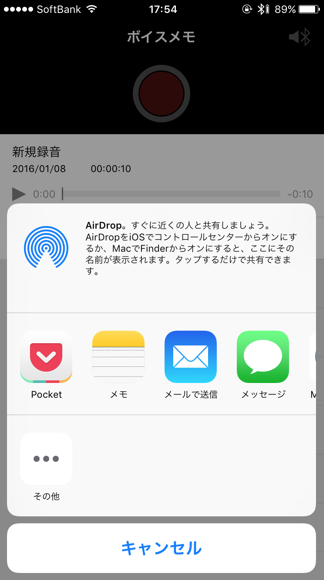
「編集」ボタン左の「共有」ボタンをタップすると、メッセージやメール、AirDropで他のデバイスに送信ができます。
1. USBケーブルでiPadをMacコンピュータに接続します。そした後、iTunesを起動します。
2. iTunesの右上隅にある「iTunes Store」ボタンの左の「デバイス」ボタンをクリックします。左側のサイドバーの「概要」をクリックします。
3.右側の「今すぐバックアップ」をクリックすると、iTunesがバックアップを開始します。
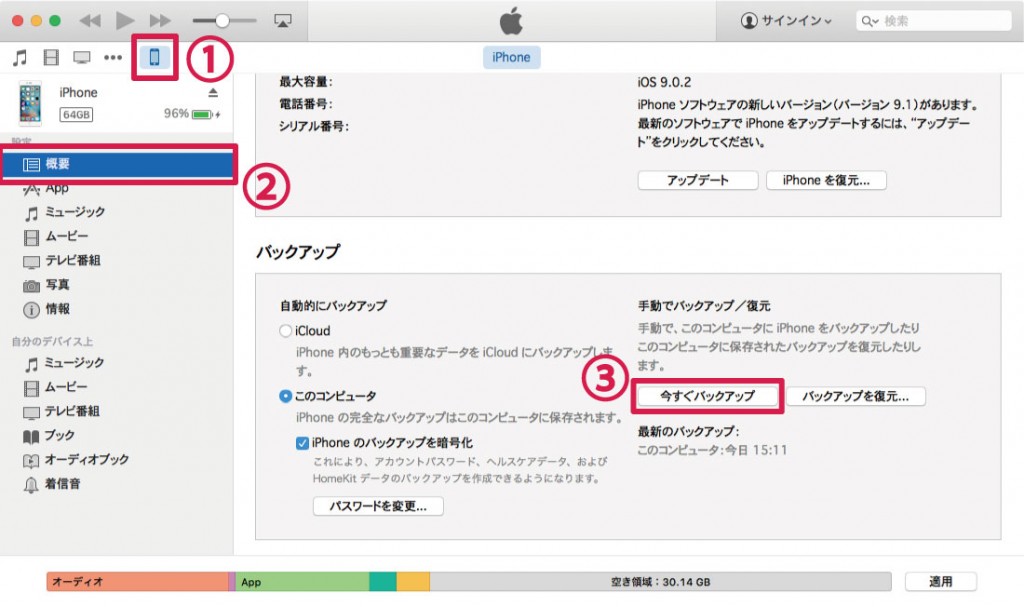
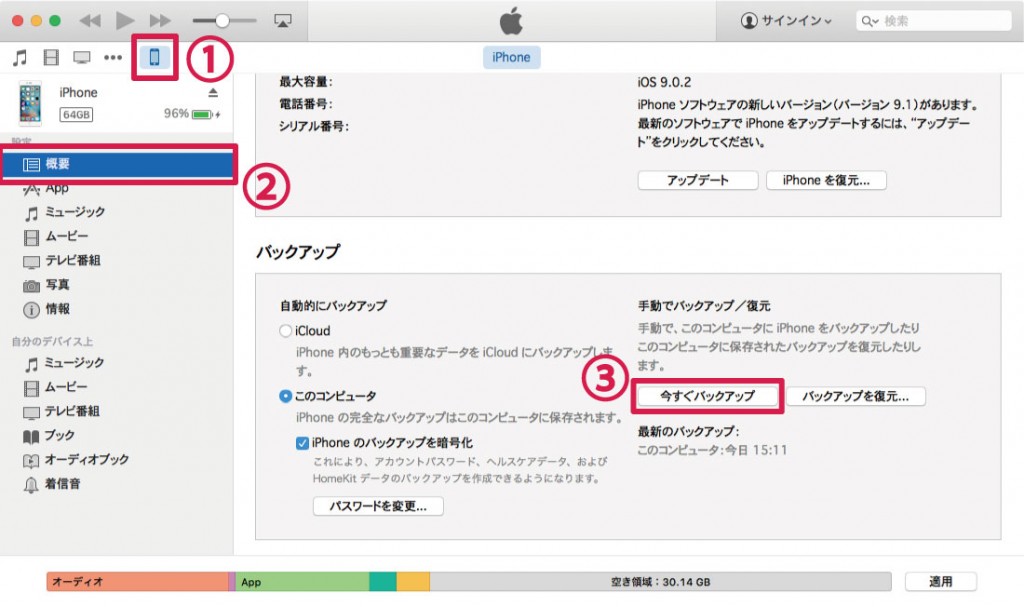
1.iPhoneをPCに接続して、iTunesを起動します。 2.iTunesプログラム画面で「ミュージック」をクリックして、「音楽を同期」下の「ボイスメモを含める」を選択します。
3.右下の「適用」をクリックして、ボイスメモをiPhoneに同期します。
「Leawo iTransfer」 は、強力な転送ツールであり、iOSデバイス、iTunes、およびPC間でファイルを転送するために、人々に使用されています。このソフトは、アプリ、音楽、映画、着メロ、電子ブック、写真、カメラロールファイルなどを転送することができます。以下の内容は、Leawo iTransferでAndroidデバイスからのボイスメモをiPhone転送する方法を説明します。


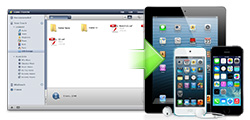
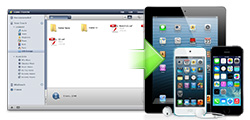
☉ iPhoneデータ移行ソフト。iPhone, iPad, iPod, iTunesとコンピュータの間で、ミュージック、ビデオと写真などを転送
☉ 最新のiPhone 7、iPhone 7 Plus、iPad Air 2とiPad mini 3に対応、iOS 10でスムーズに実行できる
☉ iTunesと同期しなく、データーの紛失は心配なし
ステップ 1. AndroidからiPhoneに転送したいボイスメモをPCに保存します。
ステップ 3. iPhoneの各ライブラリがソフト画面の左サイドバーに表示されます。左の「ミュージック」ライブラリをクリックして、右のサイドバーにiPhone中のミュージックファイルが表示されます。左側に「追加」のアイコンをクリックして、iPhoneに転送したいボイスメモファイルを選んで、「Leawo Transfer」ソフトは自動にiPhoneに転送します。
Rating: 4.9 / 5 (67 Reviews)
関連トピック
2023-06-19
【超簡単】iPhoneの動画や写真をパソコンに取り込めない場合の解決策
2023-09-18
iPhoneに音楽を入れる方法を徹底解説!iTunes以外・パソコンなしでの音楽の入れ方も紹介!
2021-11-22
知らないと損をする!超便利なiPhoneのアクセシビリティ機能を紹介!
2021-11-05
iPhoneを2画面に分割 | DVDの動画を見ながらSNSをチェックする方法
2021-11-04
【最新方法】iphoneをpcでマウス操作できる?!windowsでiosアプリを動かす!
2021-10-20
Apple10月19日発表イベント開催!新型MacBook Pro披露!情報まとめ!
30日間
返金保証
30日間の全額返金保証を提供しております。返金ポリシーにより、全てのお客さまに、安心して最高のサービスと製品を提供させていただきます。
1営業日以内
サポート対応
1営業日以内に安心サポート。お客様サポートや技術サポートでも経験豊富なスタッフが迅速に対応しております。
1,000万以上
のユーザー
全世界で千万以上のお客さまや法人様にご利用いただいています。信頼性が高く、ユーザーが安心して利用できる製品を提供いたします。
100%安全
安心ショップ
オンラインストアのデータ通信はベリサイン社の最新技術によって保護されています。安全なショッピングをお楽しみいただけます。




